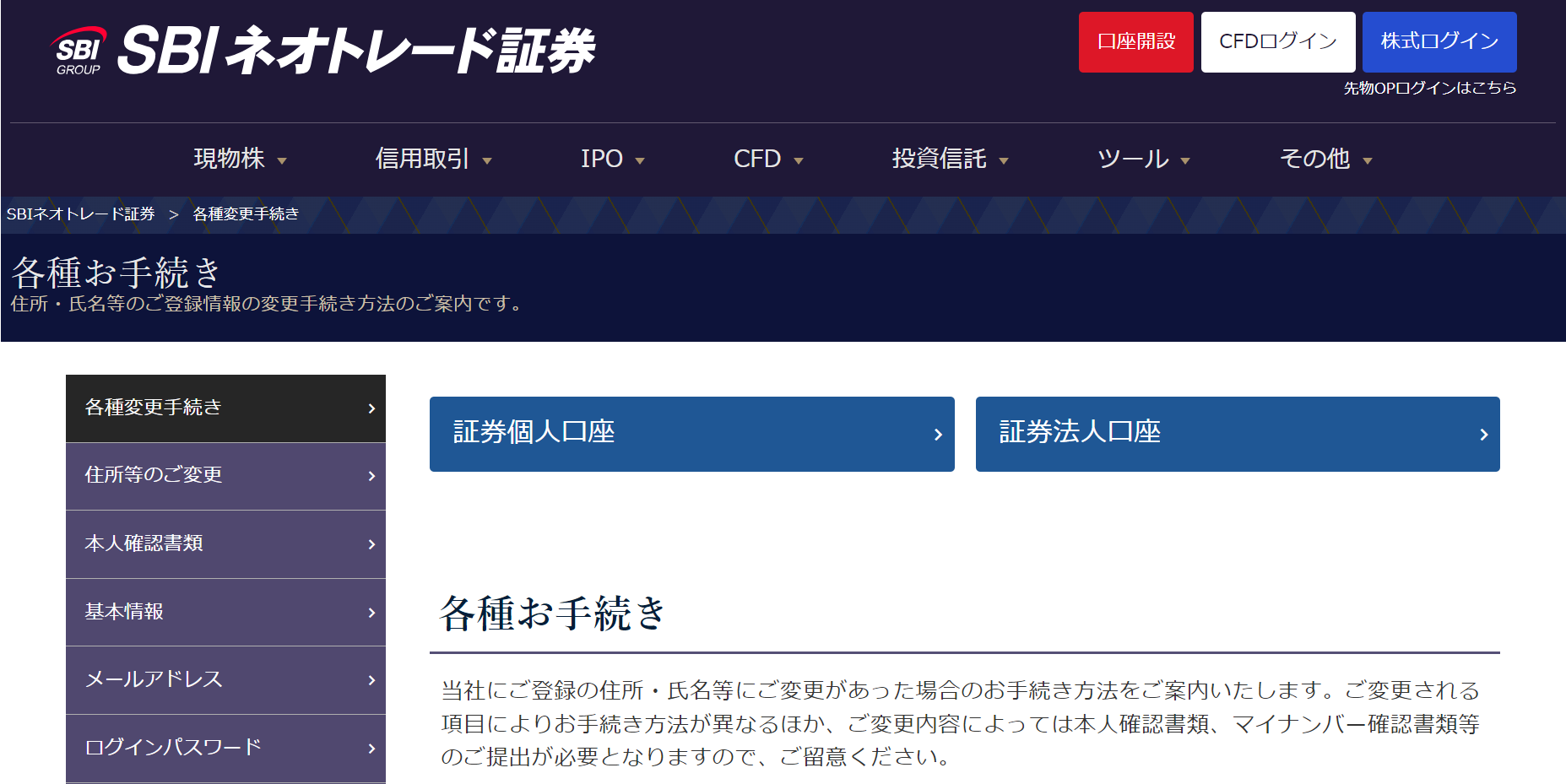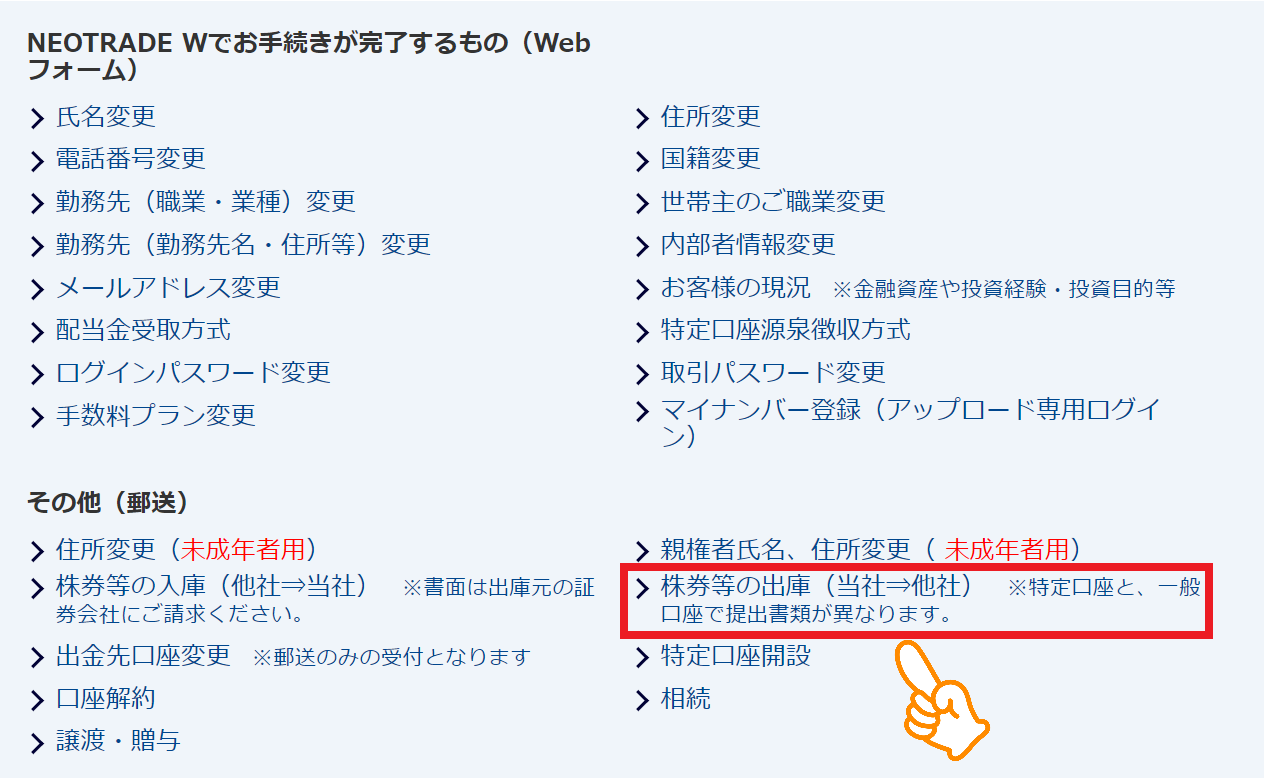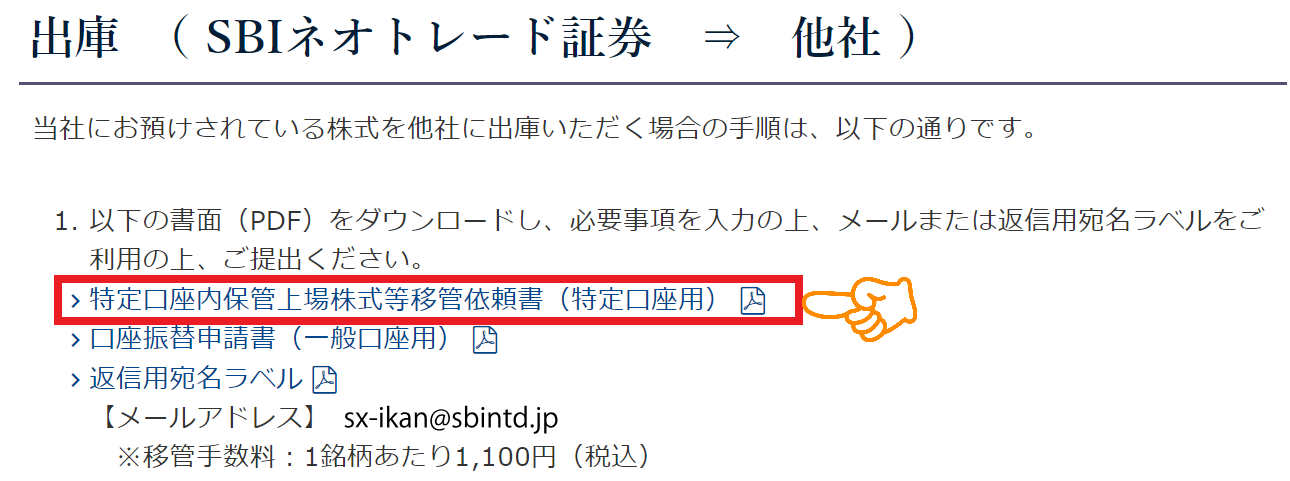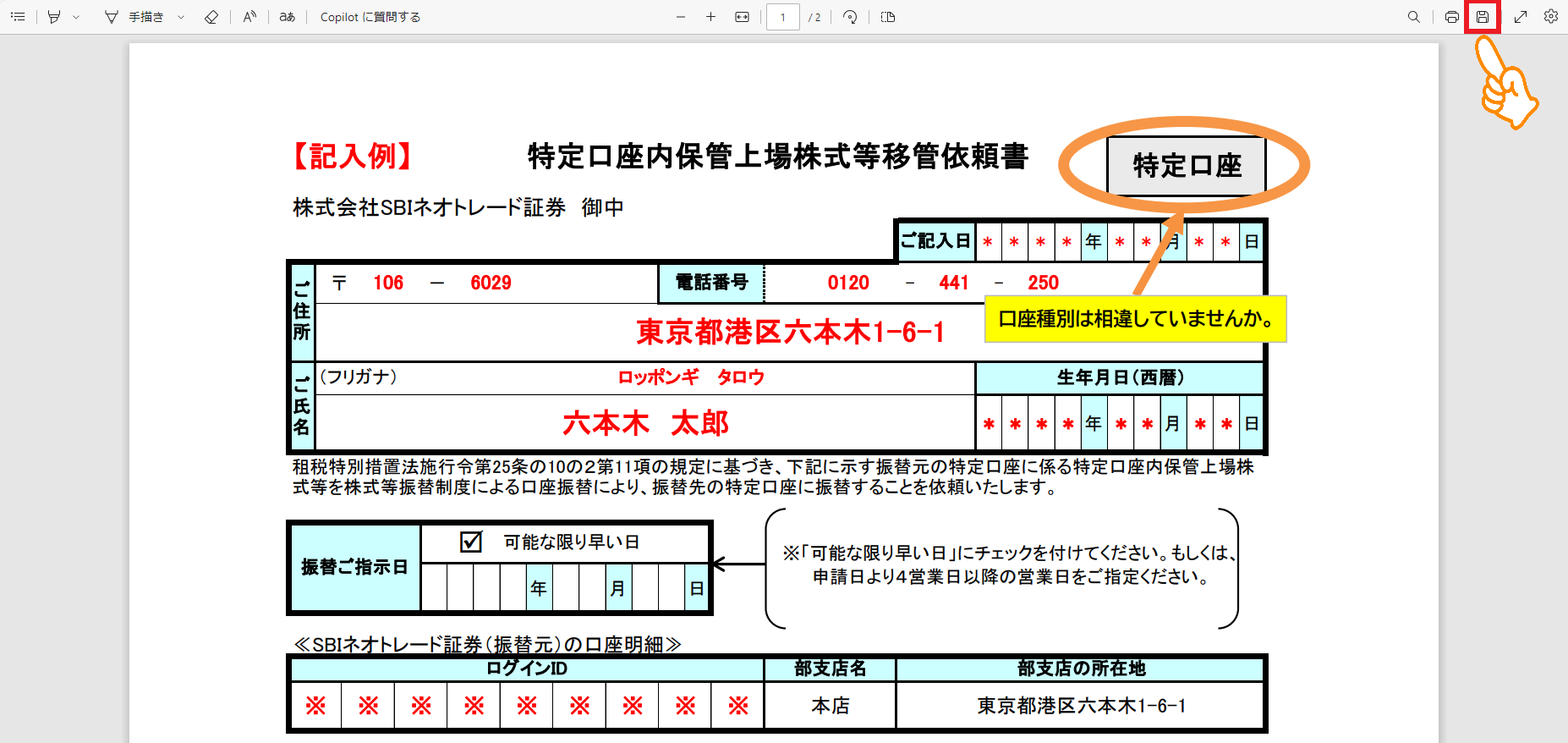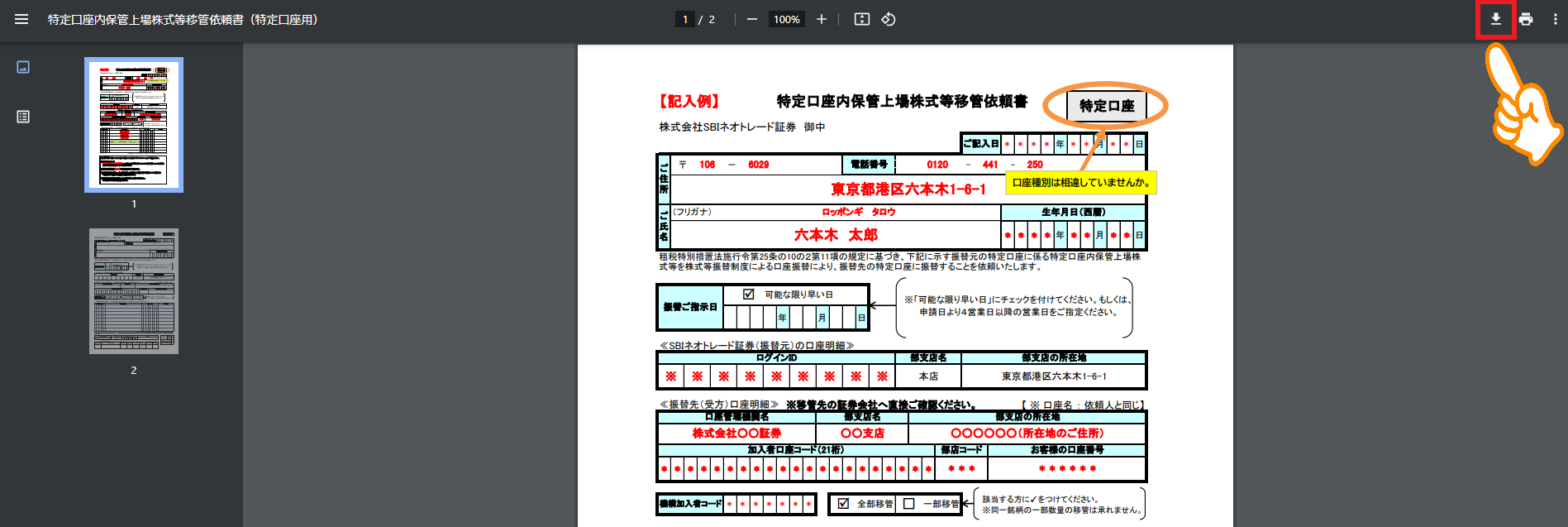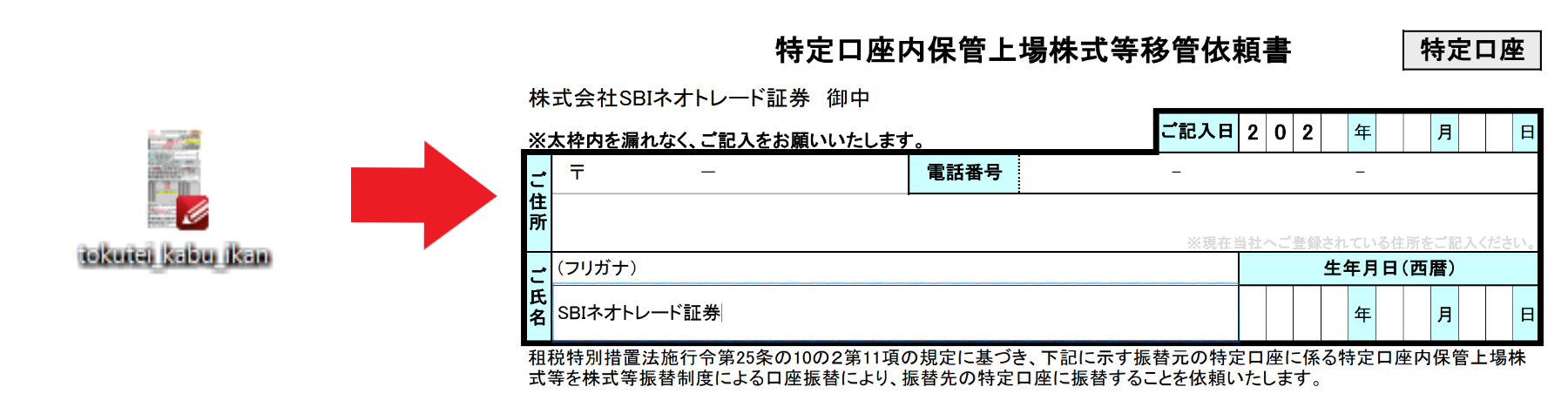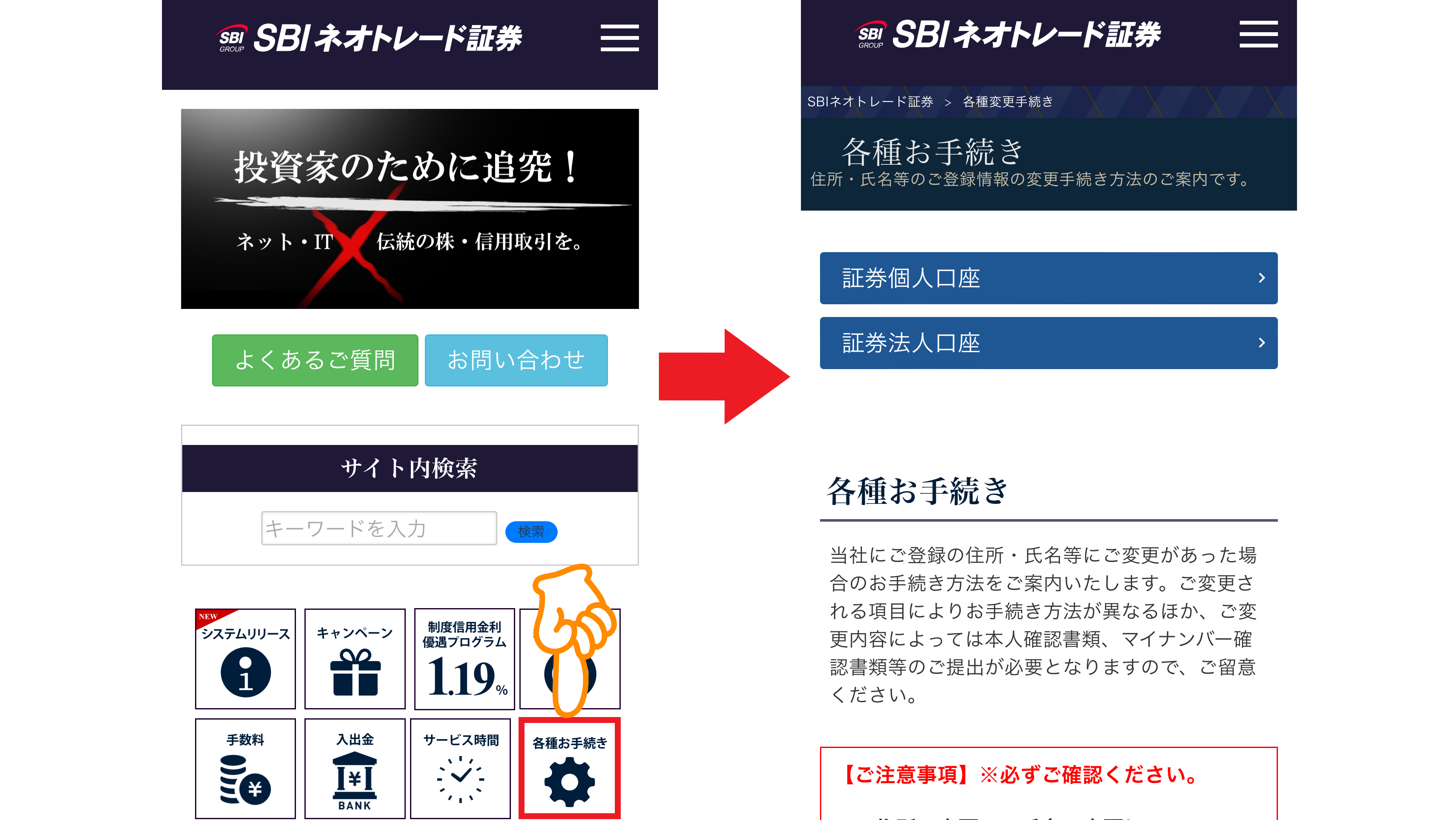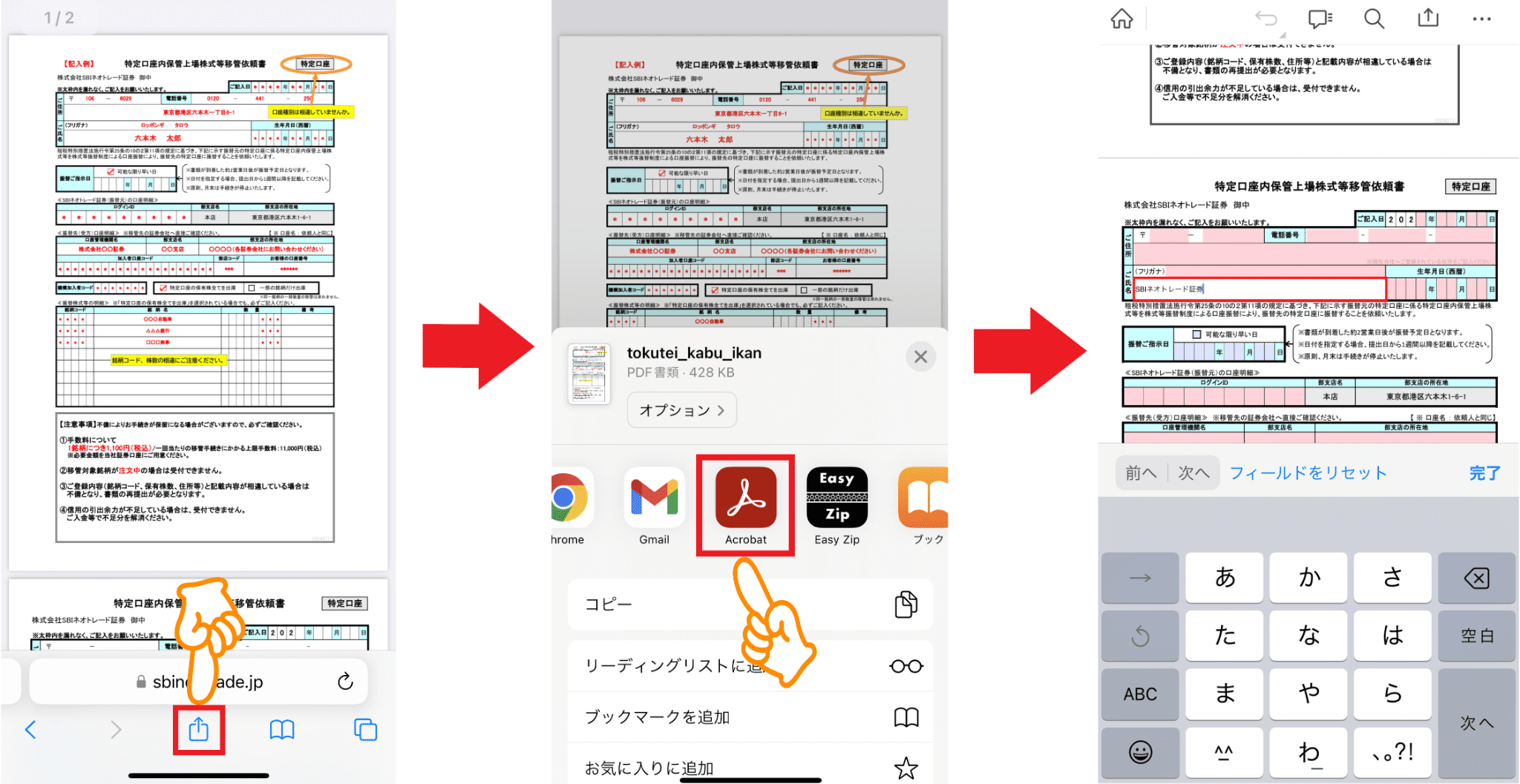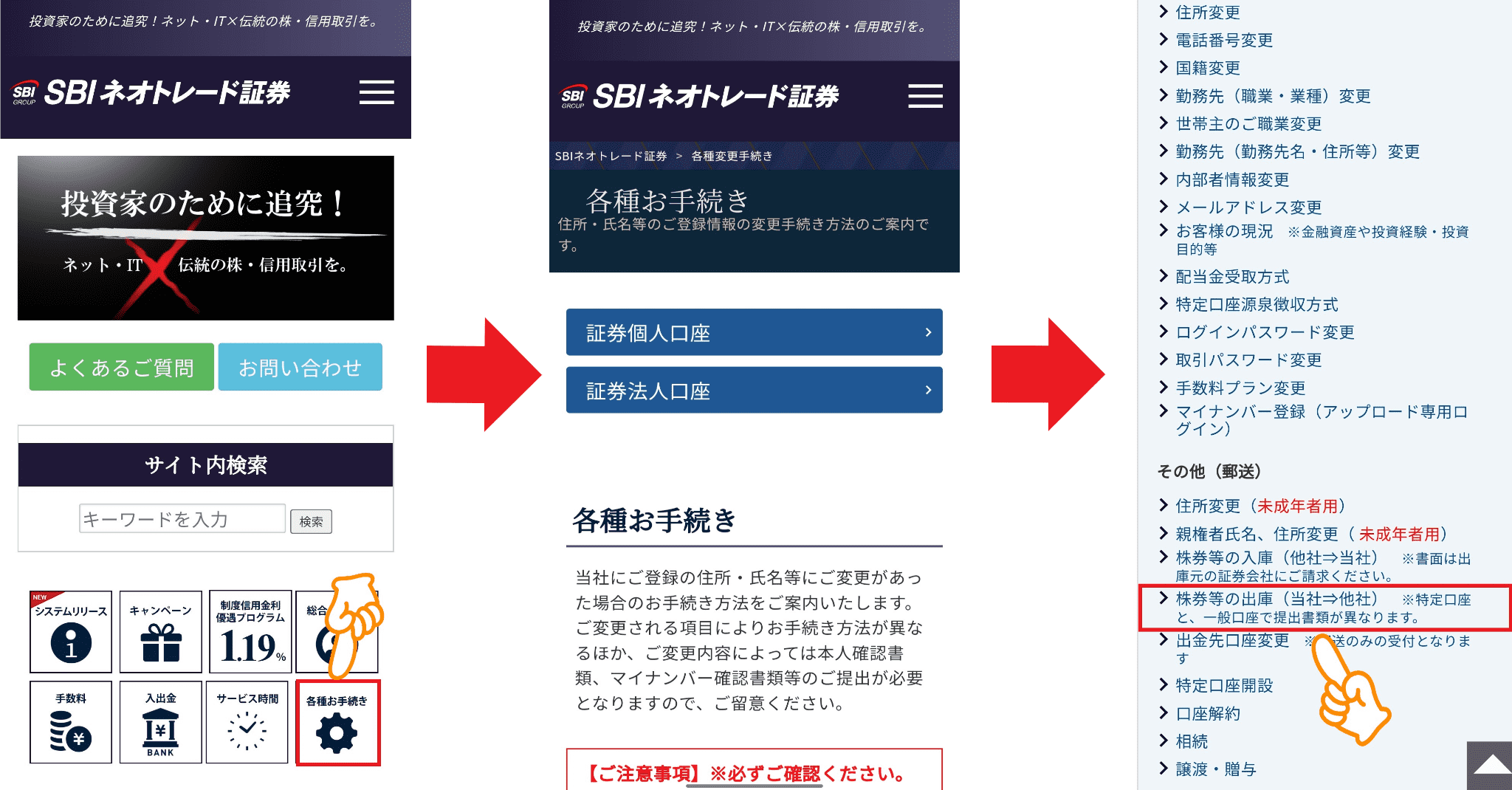PDFファイルに漢字を入力すると空白になってしまいます。どうしたらいいですか?
Q
PDFファイルに漢字を入力すると空白になってしまいます。どうしたらいいですか?
A
PDFファイルに入力した内容が反映しない場合、ファイルを一旦デスクトップ等に保存しま�す。
ブラウザを閉じてからデスクトップに保存したファイルをPDF閲覧ソフトで開き、ご入力をお試しください。
例)保有株式の出庫をしたい場合
【PCでの操作方法】
①当社ホームページから「各種お手続き」を押します。
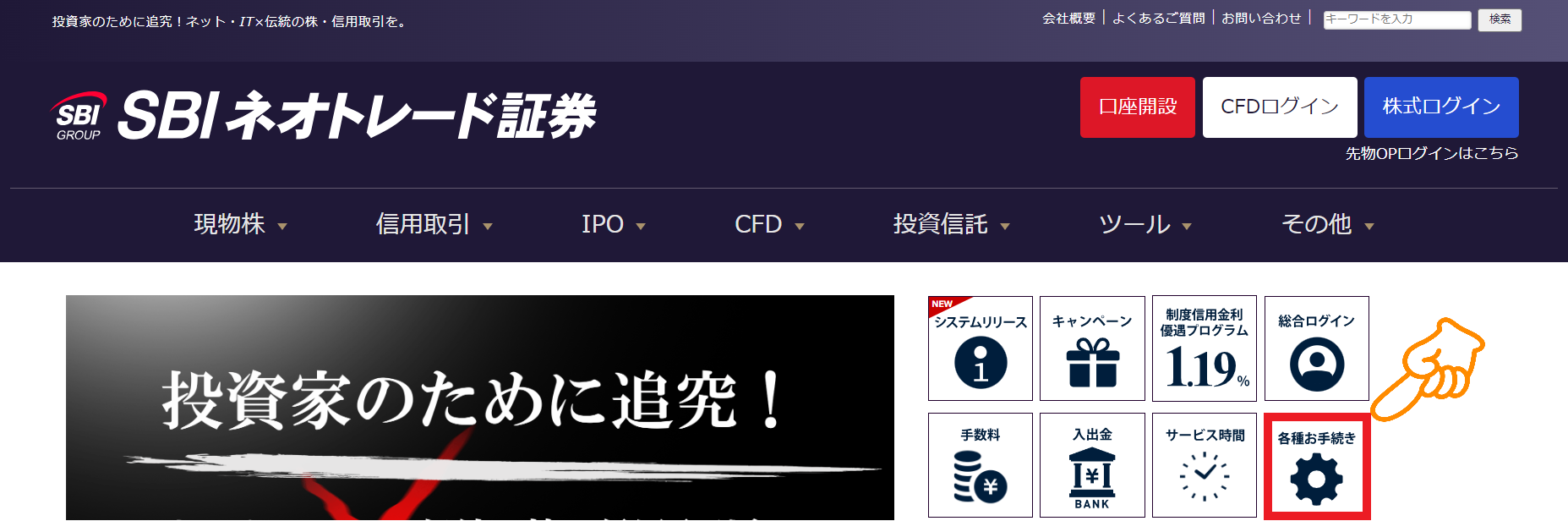
⑦「各種お手続き」画面下部の「株券等の出庫(当社⇒他社)」をタップ
⑧「特定口座内保管上場株式等移管依頼書(特定口座用)」を押します。
※一般口座内保有株式を移管する場合は、「口座振替申請書(一般口座用)」を押します。
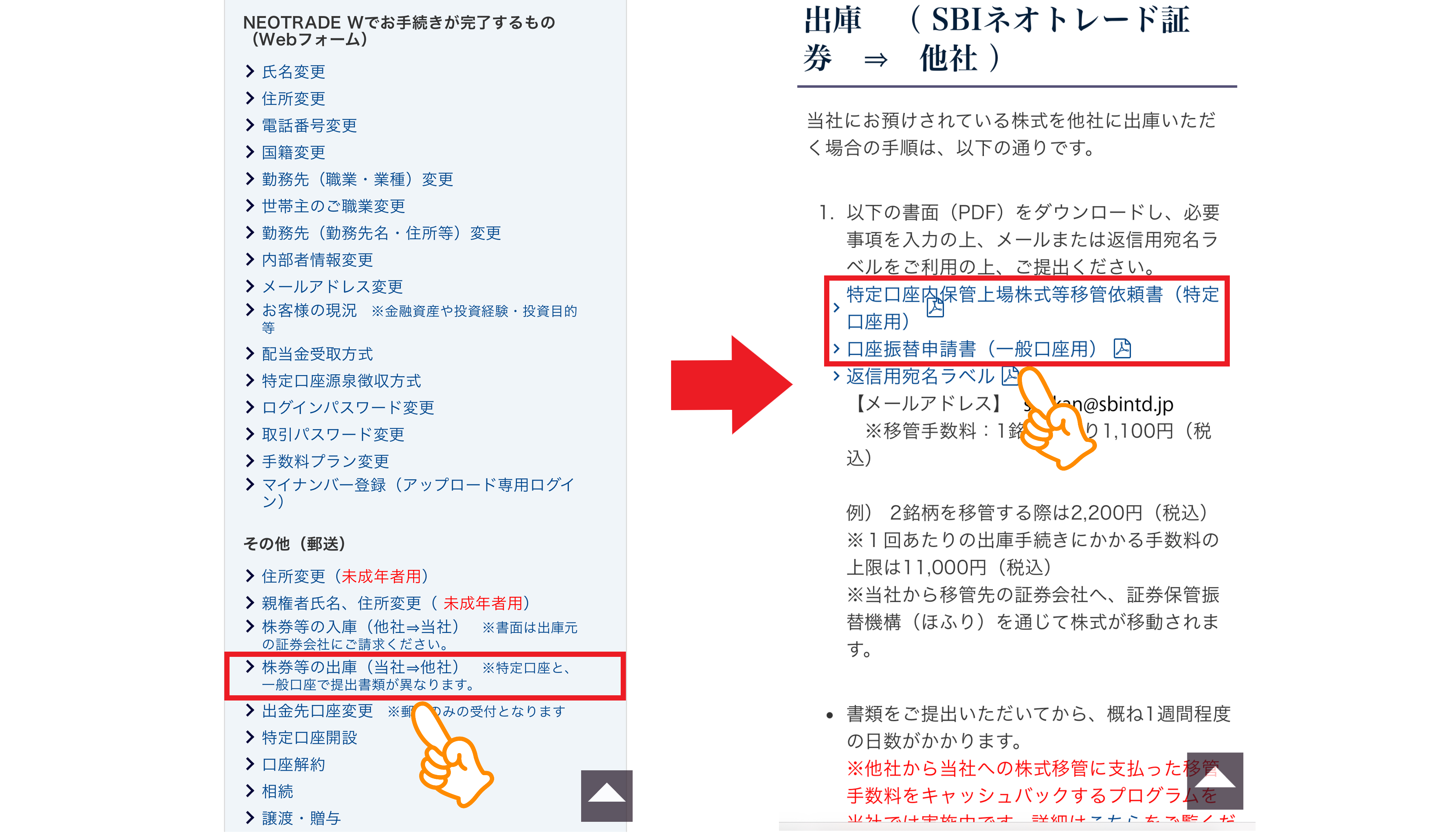
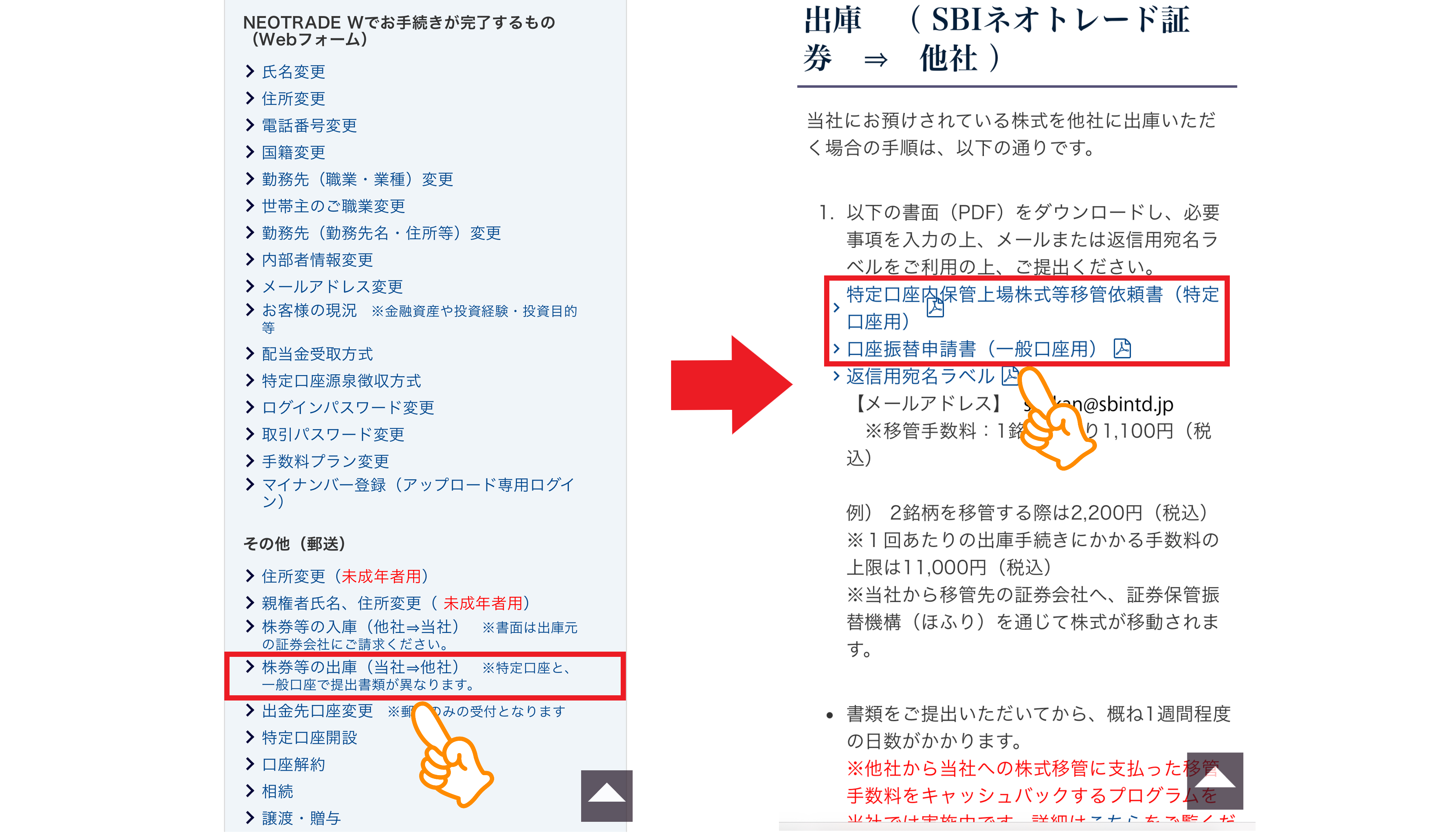
【Androidでの操作】
①Playストアを開く
②画面上部の検索窓をタップし、「Adobe」と入力して検索
③表示された検索結果の中から「Adobe Acrobat Reader」をインストール
※インストール後、ログイン操作など初期設定を行う


⑥「特定口座内保管上場株式等移管依頼書(特定口座用)」を押します。
※一般口座内保有株式を移管する場合は、「口座振替申請書(一般口座用)」を押します。
⑦画面下部に表示される「Adobe Acrobat」をタップ
⑧入力部分をタップし、入力する。
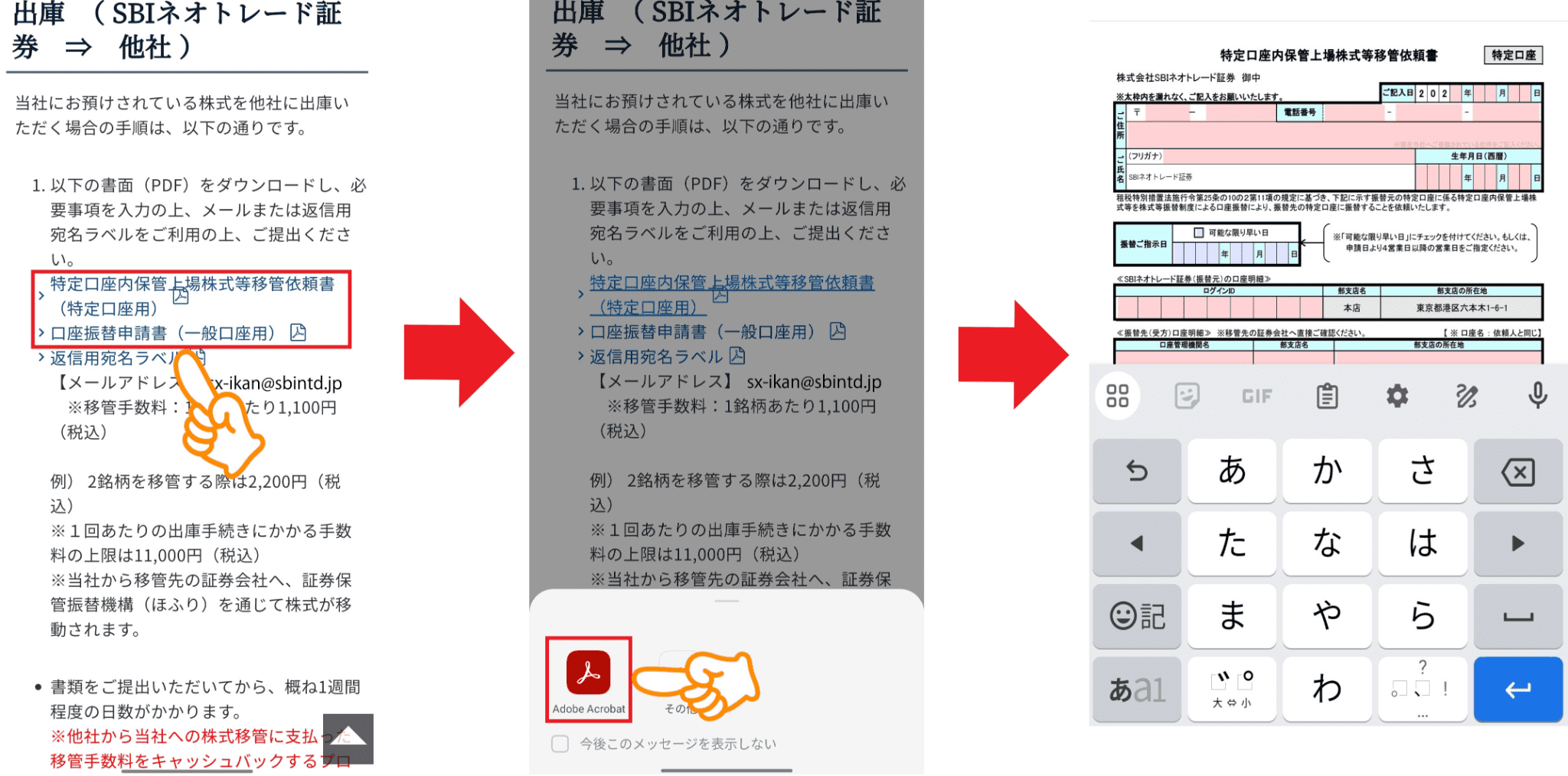
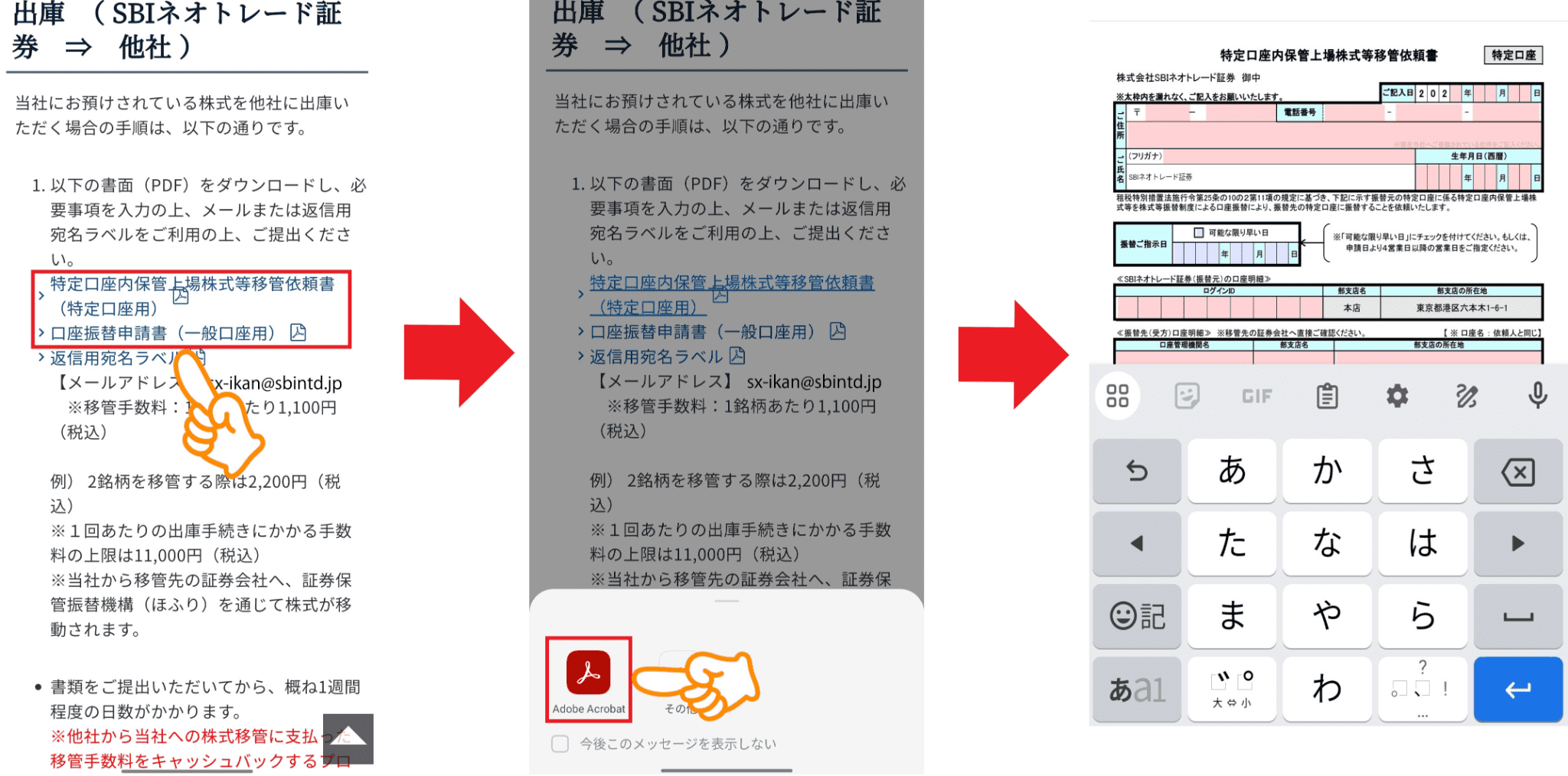
最終更新日:2025年9月19日
上記Q&Aは参考になりましたか?